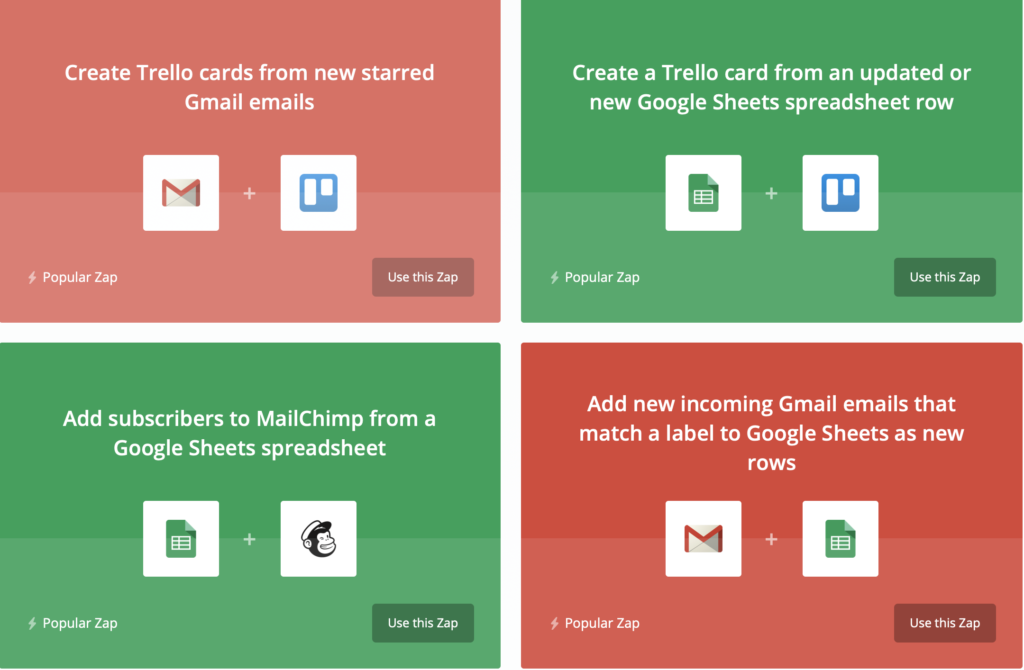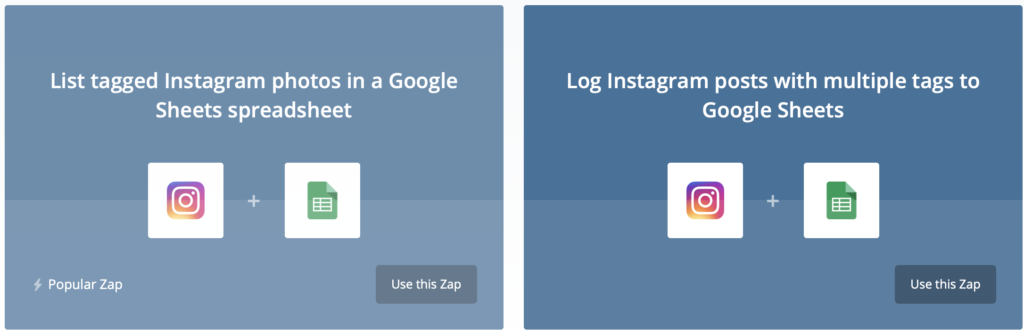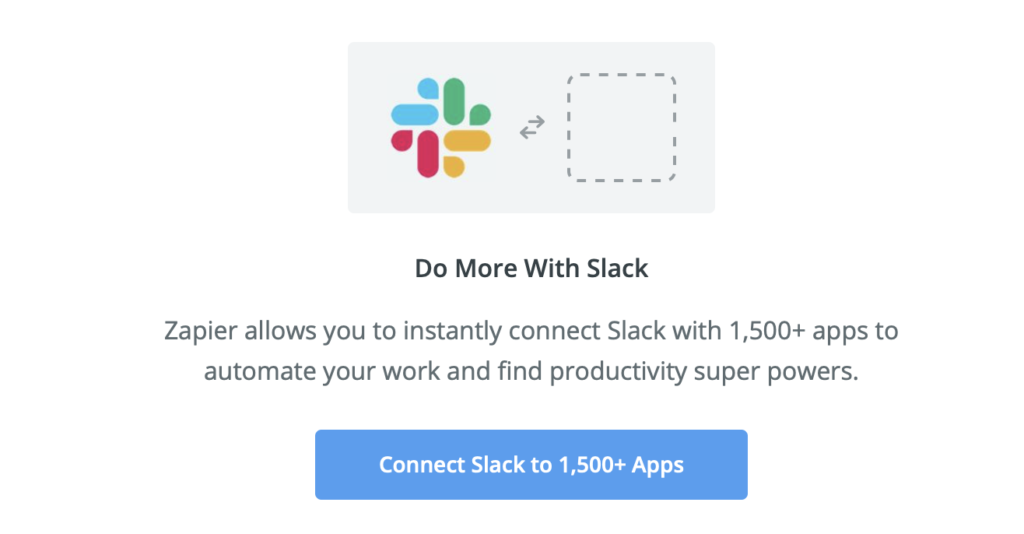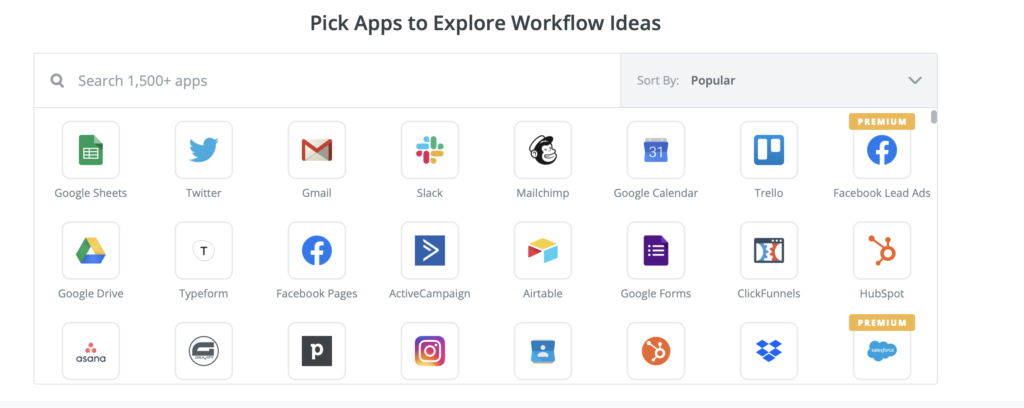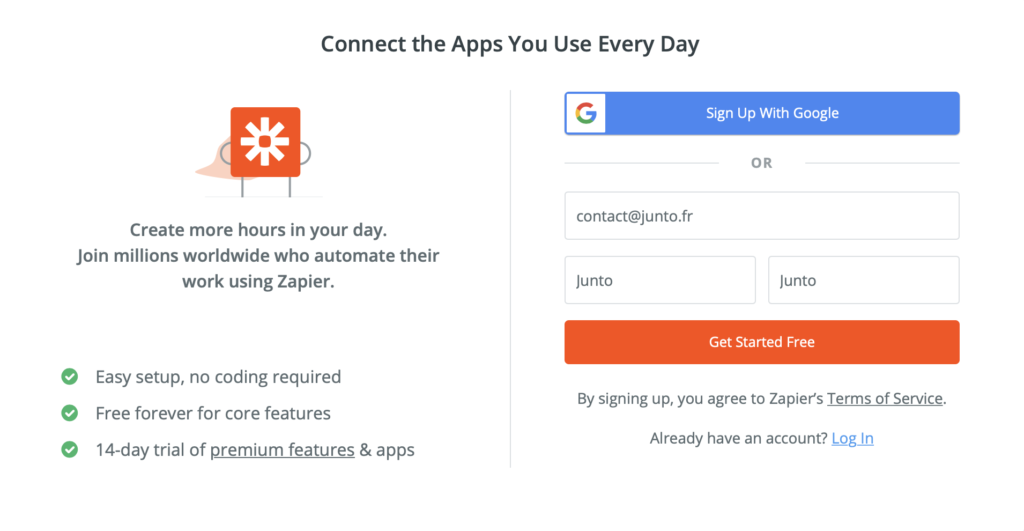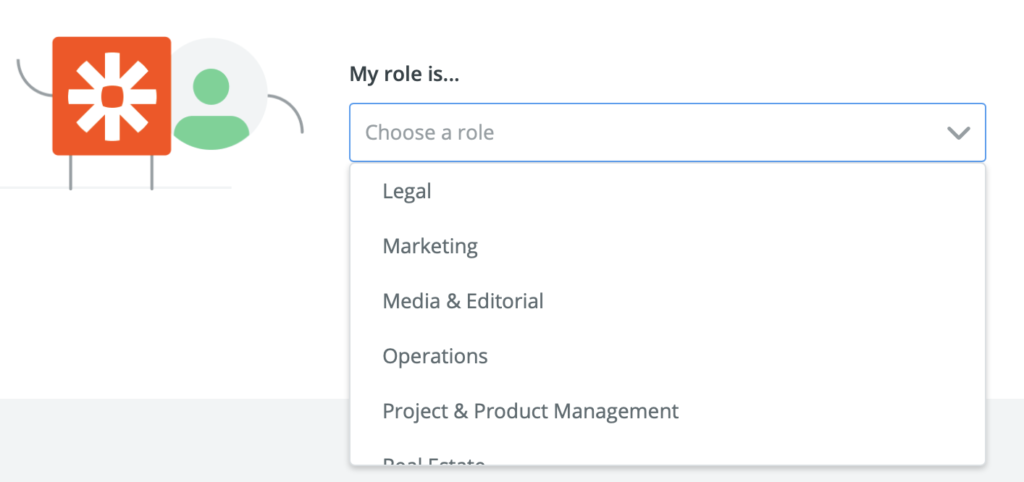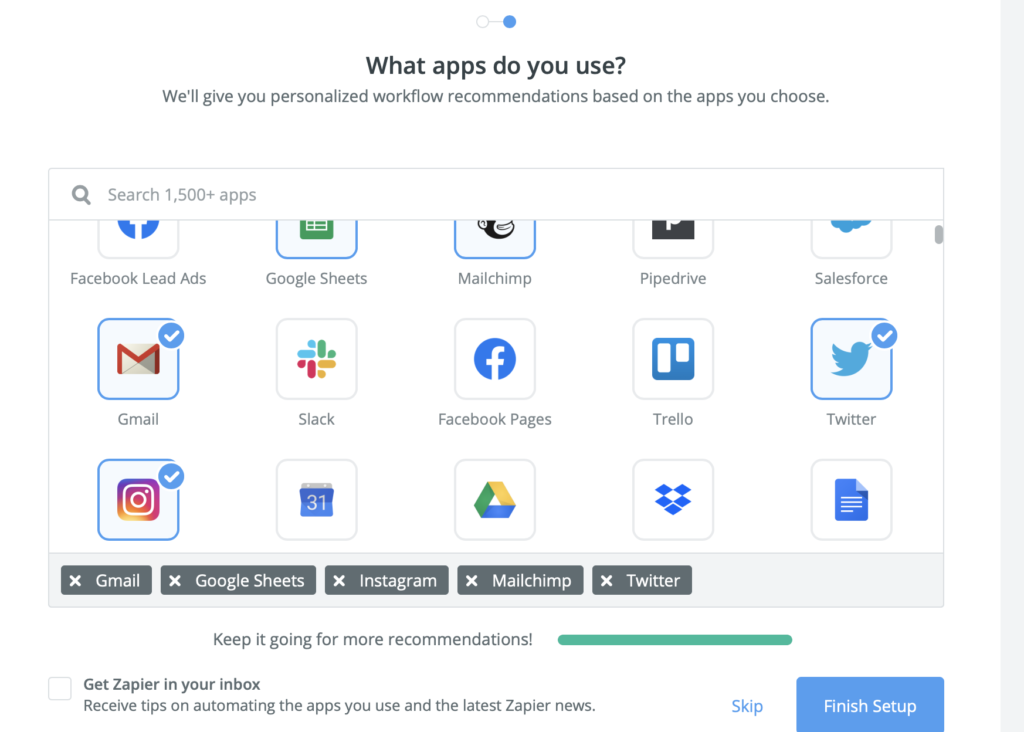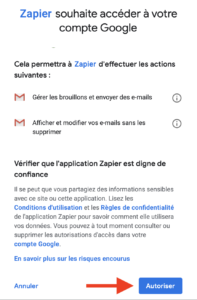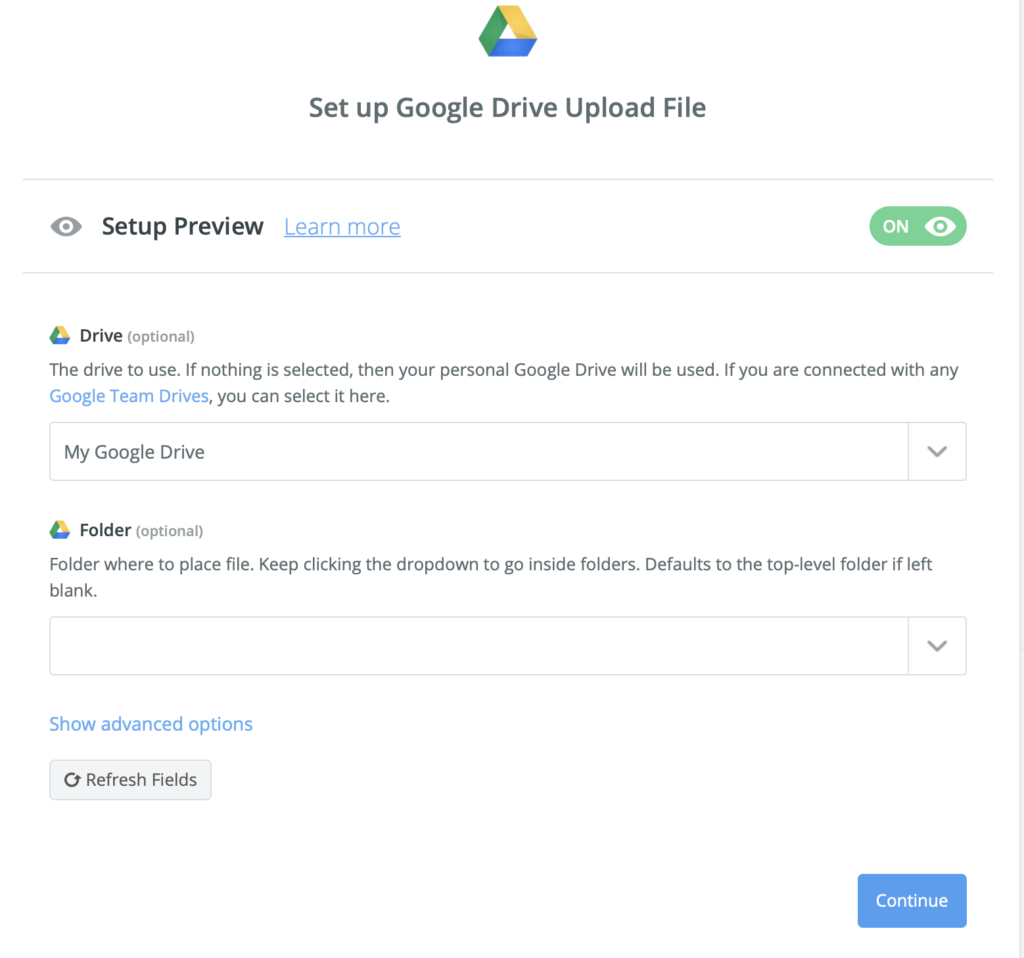L’automatisation des tâches ou task automation est un besoin incontournable pour un certain nombre d’entreprises.
Dans le monde digital d’aujourd’hui il est nécessaire de traiter un volume important de données et d’échanges que seules des technologies d’automatisation peuvent supporter.
Si vous faites partie de ceux qui doivent accomplir des tâches redondantes pour votre entreprise au quotidien, vous découvrirez à quel point il est intéressant de les automatiser.
Parmi les tâches qui peuvent être automatisées figurent la vérification des tweets d’un utilisateur, la recherche d’anciens mails, l’ajout d’un évènement à son agenda Google ou encore l’envoi d’un accusé de réception par notification. Grâce à Zapier, toutes ces tâches peuvent être automatisées entre plusieurs applications. Plus de détails à ce sujet.
Zapier : de quelle solution s’agit-il ?
Zapier.com est un service web qui vous permet d’automatiser des actions en connectant les différentes applications que vous utilisez au quotidien.
Grâce à ce service, vous n’aurez plus à patienter le temps que vos développeurs conçoivent des intégrations SaaS.
Vous n’aurez pas non plus besoin d’engager des développeurs indépendants pour créer des logiciels personnalisés, car Zapier s’occupe de tout et vous pouvez en contrepartie vous occuper d’autres tâches aussi importantes afin de gagner du temps.
Concrètement, Zapier est capable de prendre deux services pour ensuite agir comme un intermédiaire pour les APIs. Cet outil est capable de relier les différentes applications que vous utilisez au quotidien.
Supposons que vous voulez télécharger automatiquement des pièces jointes d’emails envoyés à votre boîte Gmail vers un dossier de votre compte Dropbox, vous pouvez utiliser Zapier étant donné que ces deux programmes ont des APIs. Ainsi, à chaque fois que vous recevez une pièce jointe, cette dernière déclenche Zapier qui la télécharge et la transfert à son tour directement vers le dossier Dropbox. Ce déclencheur d’appariement s’appelle Zap.
Notez que Zapier dispose de plus de 500 applications et dans chaque application se retrouvent une couple de déclencheurs ainsi que des actions. Il est même possible d’avoir un seul déclencheur pour assurer plusieurs actions.
Le nombre de zaps à faire est illimité ce qui vous offre l’opportunité de mettre en place une automatisation des tâches pour votre entreprise.
Quels avantages à automatiser votre activité avec Zapier
Si vous exploitez Zapier comme il se doit, vous gagnerez un certain nombre d’avantages en plus de l’automatisation de vos actions. Voici quelques-uns de ces avantages auxquels vous pouvez prétendre :
Accélération des tâches
Avec Zapier, vous réussirez aisément à accélérer les tâches courantes de votre entreprise.
Dans le cas où vous avez besoin de télécharger tous les fichiers clients sur un dossier Dropbox, il vous suffit de créer un zap qui assure le téléchargement automatique des fichiers. Pour chaque client, vous devez créer un zap et tous les zaps créés épargneront à votre équipe les tâches chronophages associées au téléchargement manuel des fichiers.
Chaque jour, votre entreprise prend sûrement en charge de petites tâches de ce genre et Zapier vous permet de les automatiser puis de le combiner pour vous garantir l’économie de temps et l’accélération des tâches.
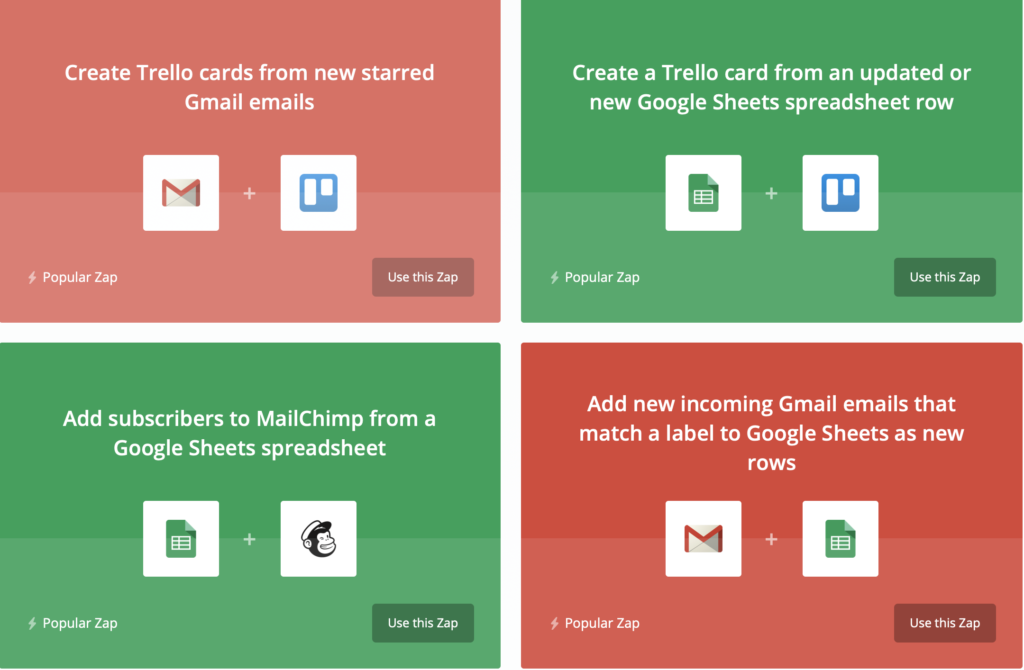
L’endurance
Si les petites tâches quotidiennes et répétitives sont assurées par des humains, elles ne seront pas performantes, car la monotonie et la fatigue entraînent des oublis et des laisser-aller.
Les résultats seront alors incohérents et des répercussions sont enregistrées au niveau du fonctionnement global de l’entreprise.
Grâce à Zapier, vous aurez de bien meilleurs résultats quant au traitement de tâches simples et récurrentes. Tout sera automatisé grâce à la création de plusieurs Zap et les résultats seront nettement plus cohérents.
Un ordinateur est toujours plus endurant qu’un être humain dans des taches répétitives et chronophages…
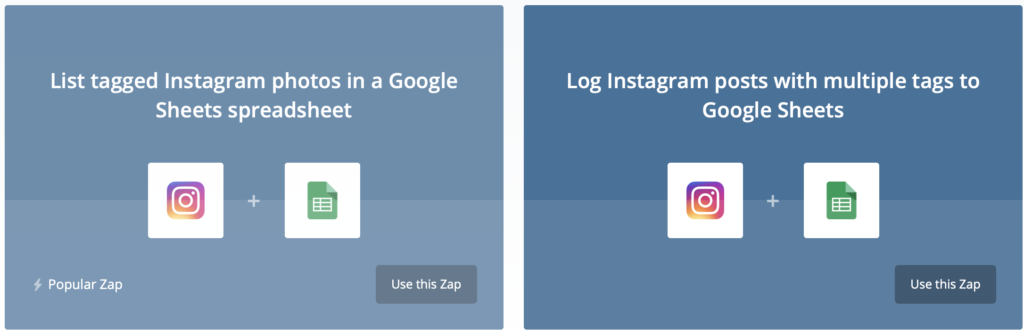
Une meilleure visibilité
Pour optimiser la visibilité de vos workflows, vous pouvez utiliser Zapier. Que vous utilisiez votre courriel Gsuite ou Slack comme logiciel de collaboration, Zapier vous permettra de recevoir une notification à chaque fois qu’une action est entreprise par l’un de vos collaborateurs.
Pour une meilleure gestion de votre courriel, vous pouvez créer un Zap multi-étapes. Ainsi, vous recevrez une annonce dans votre chaîne principale Slack à chaque fois qu’un fichier client est ajouté dans un dossier de votre Dropbox. Tous vos collaborateurs sur Slack peuvent alors voir ce qui se passe au niveau du courriel de votre entreprise.
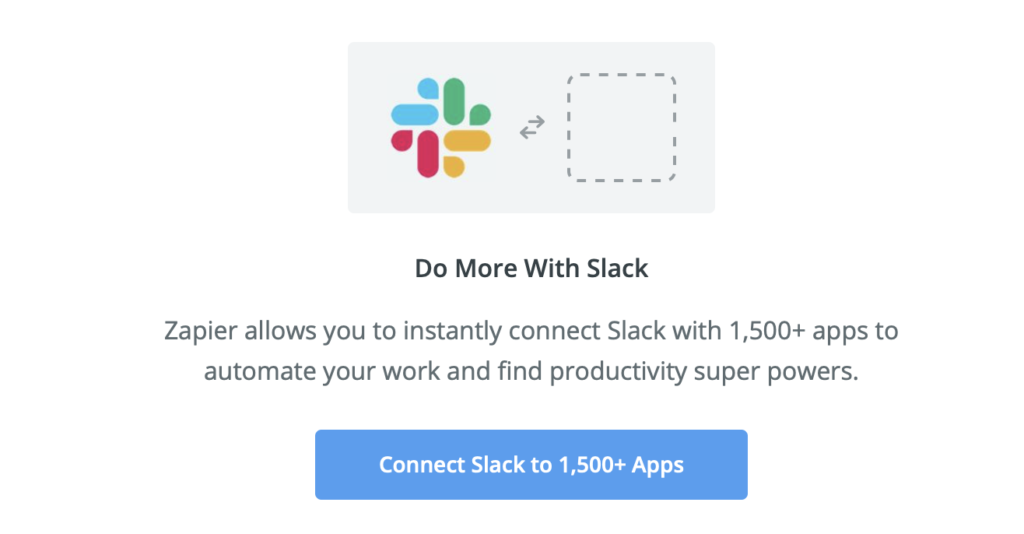
Premier pas avec Zapier
Avant d’aller plus loin, notez qu’il existe plus de 1500 applications que vous pouvez utiliser avec Zapier. Parmi les plus courantes se retrouvent : Facebook, Pinterest, Twitter, Gmail, WordPress, Google Drive, Mentions, YouTube, Gotowebinar, Trello, Pocket, Google Agenda, Linkedin, Slack, Evernote, Hubspot, Magento, Onedrive, Mailchimp, Salesforce, wufoo et bien d’autres encore.
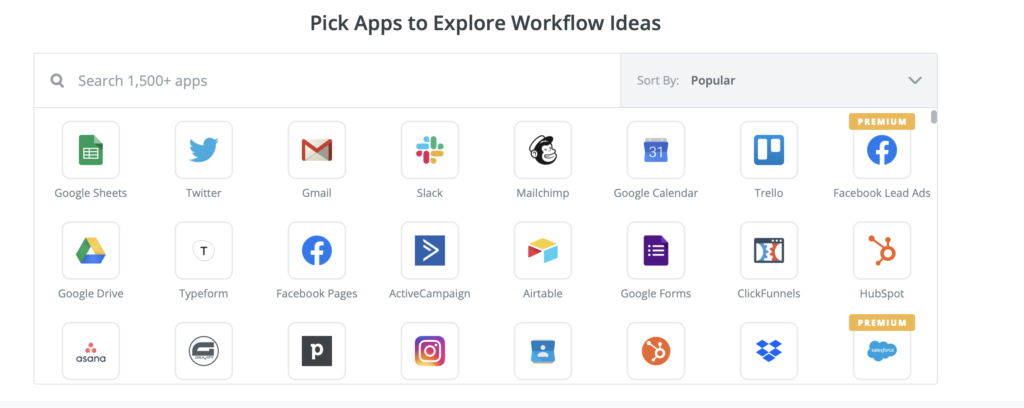
Maintenant que vous avez choisi les applications que vous allez exploiter avec Zapier, commencez par vous inscrire sur la plateforme en créant un compte zapier.
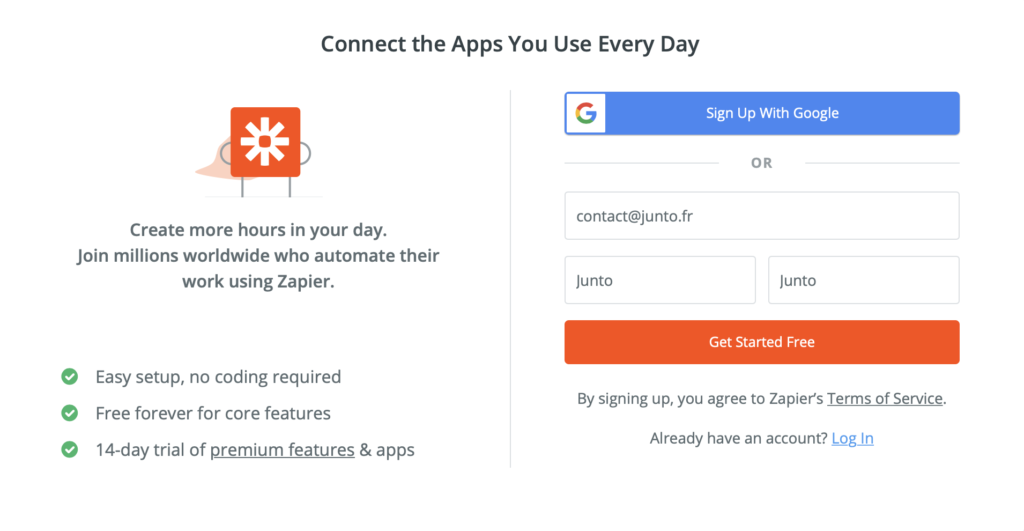
Passé cette étape, Zapier vous offre un essai gratuit pendant 14 jours et en mode Premium ce qui vous permet de profiter d’un nombre illimité de Zaps.
Qui êtes-vous ? Un peu curieux Zapier qui vous demandera si vous êtes responsable marketing ou plutôt chef des opérations.
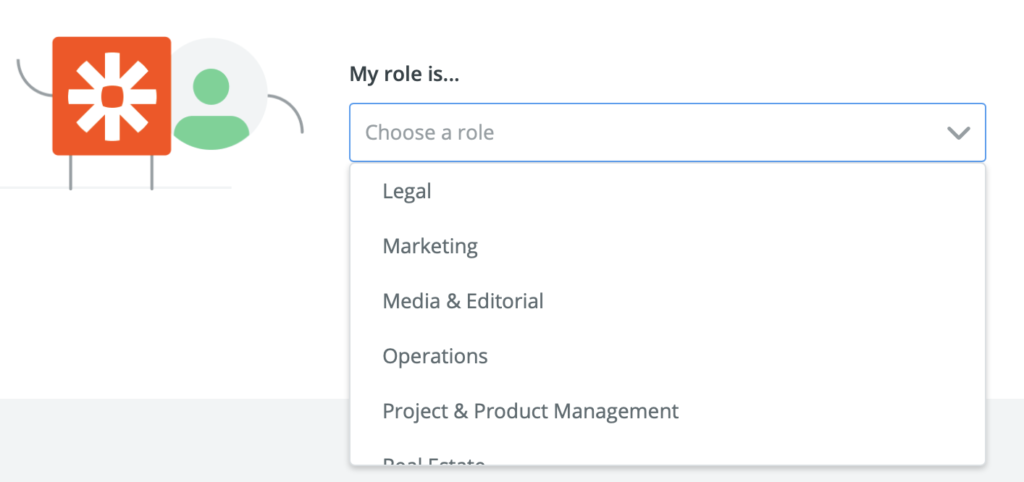
La plateforme vous demande ensuite de choisir 5 applications que votre entreprise utilise au quotidien. Supposons qu’il s’agit de Twitter, de Slack, de WordPress, de Onedrive et e l’Office 365. Après avoir sélectionné 5 applications, Zapier vous propose les Zaps qui sont fréquemment utilisés avec les applications de votre choix.
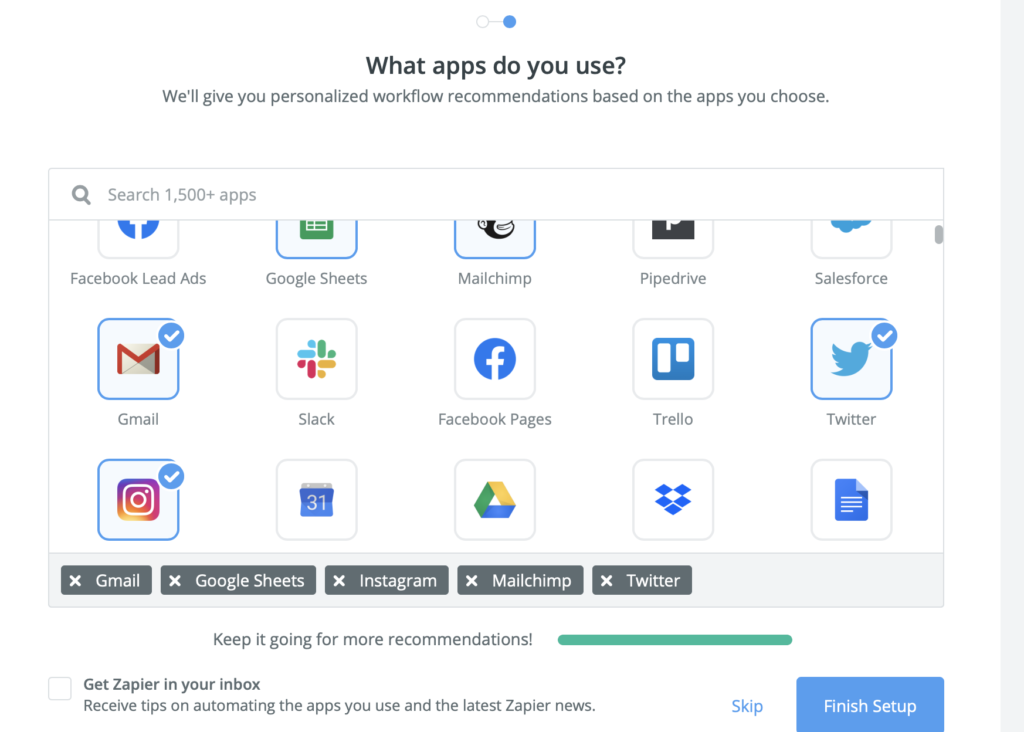
Comment créer un Zap ?
Maintenant que vous savez comment fonctionne Zapier, voici un petit tutoriel pour vous apprendre à créer un Zap en toute simplicité. Supposons que vous voulez que toutes les pièces jointes reçues sur votre compte Gmail soient enregistrées automatiquement dans Google Drive. Voici ce que vous devez faire :
➤ Choisissez votre application « déclencheuse » (trigger app) qui sera ici Gmail
➤ Choisissez par la suite votre déclencheur d’action (Trigger) ou Zap parmi ceux proposés par Zapier
➤ Terminez l’opération en sélectionnant le compte où vous recevez vos emails
➤ Si vous le souhaitez, vous pouvez personnaliser le fonctionnement de votre déclencheur de manière à ce qu’il prenne en compte un destinataire spécifique ou un dossier de réception en particulier.
➤ Après cette étape, Zapier procède à un test afin de vous informer si vous avez bien fait les choses ou non.

Si le test est concluant, cela signifie que vous avez bien configuré l’application déclencheuse.
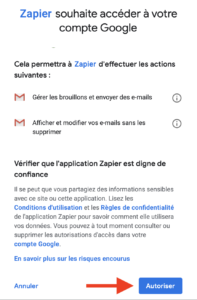
Vous devez alors procéder à configuration de votre Zap.
Rappelons que votre objectif est de faire en sorte que les documents soient enregistrés dans votre Google Drive. Pour ce faire, voici comment vous devez procéder :
➤ Sélectionnez l’« Upload » dans la liste que Zapier vous fournit
➤ Cliquez ensuite sur votre compte personnel (Mon Drive)
➤ Choisissez dans votre Drive un dossier dans lequel vos pièces jointes doivent être enregistrées.
➤ Choisissez également le format de présentation en fonction de vos besoins.
➤ Une fois que vous avez terminé la configuration de votre Zap, Zapier procède au test de la conformité de l’action que vous avez menée avec la configuration attendue.
➤ Après le test, la plateforme vous demande l’activation, mais vous pouvez encore attendre avant de valider.
Après validation, vous obtenez un zap personnalisé en fonction de vos attentes. Pour créer d’autres Zaps, vous pouvez procéder de la même manière.
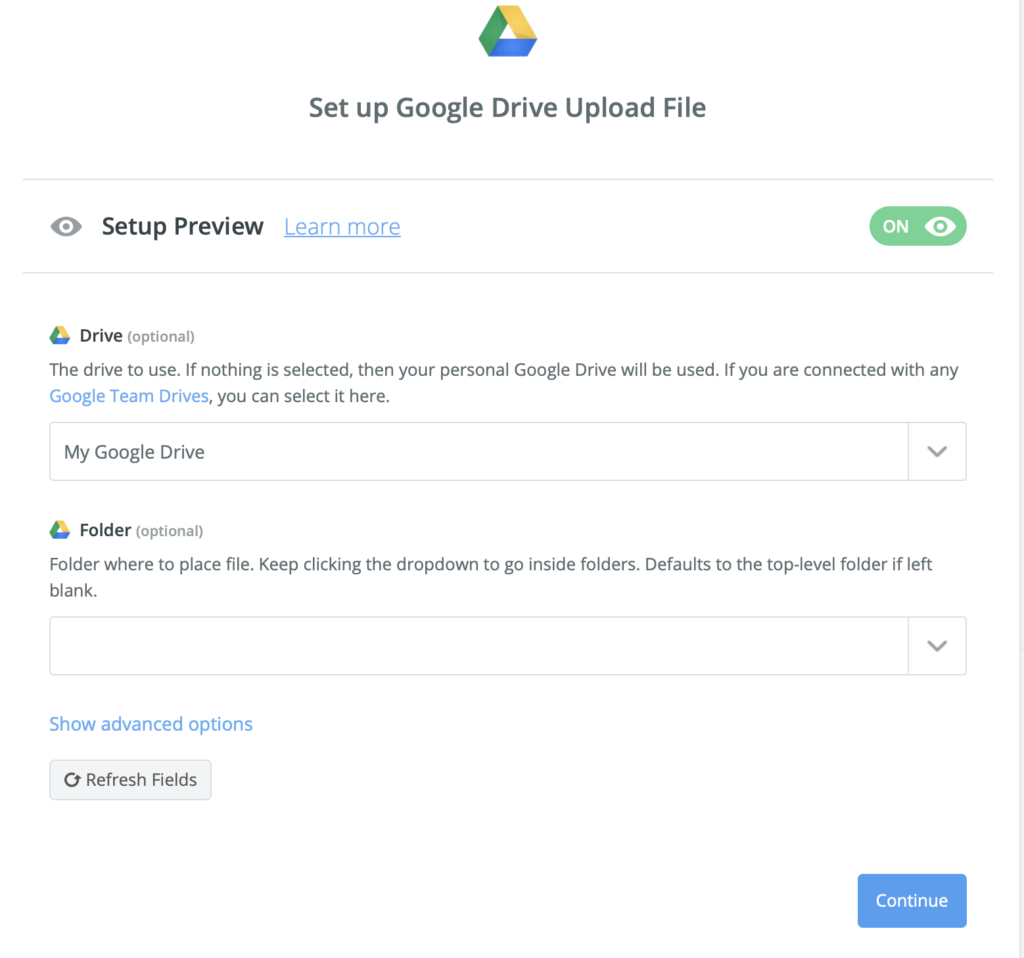
Comment interconnecter toutes vos applications SaaS et API avec Zapier.com ?
A chaque nouveau projet, vous devez exploiter de nombreuses API et applications SaaS afin de mener un certain nombre d’actions notamment la création de factures, l’envoie de SMS ou d’emails, la gestion de clients et prospects, le suivi d’un Workflow et bien d’autres encore.
Grâce à Zapier.com, vous pouvez interconnecter ces différents outils en vue d’automatiser leurs actions sachant que si les tâches sont prises en charge par des humains, elles prendraient plusieurs heures par jour.
Afin que vous puissiez y voir un peu plus clair, supposons que vous avez un client qui fabrique des produits et qui le vend à travers différents magasins et également en ligne.
Afin de gérer les commandes passées à ce client, vous devez exploiter un certain nombre d’outils de suivi dont le fonctionnement diffère d’un outil à un autre.
En effet, il y aura des commandes passées sur le site du client et des commandes « Comptoir » ce qui constituera 2 Workflows différents.
Votre objectif sera alors de développer un outil de suivi de commande en vue de centraliser toutes les opérations de suivi. Mais comment allez-vous procéder ?
Avant de mettre en place cet outil ultime, commencez par définir vos objectifs qui peuvent se présenter comme suit :
➤ Déclarer chaque nouvelle commande dans votre outil de suivi
➤ Mettre à jour cette commande et prévenir le client de son avancement
➤ Avoir une vision globale et en temps réel de votre production
Un simple outil interne peut vous permettre de réaliser toutes ces tâches. Pour créer un tel outil rapidement et sans débourser beaucoup d’argent, utiliser des applications SaaS. En voici quelques-unes d’entre elles :
➤ Google Form pour la création de commandes depuis les magasins
➤ Les Webhooks pour la création de commandes en ligne
➤ Twillio pour l’envoi d’un SMS lors de l’envoi de la commande
➤ Avis vérifié pour booster E Reputation
➤ Trello pour suivre l’avancée des commandes
➤ Mailchimp pour mettre les clients au courant de l’avancement de leur commande et pour les inviter à s’abonner à sa newsletter
➤ Google Sheet pour une vision globale du chiffre d’affaires
➤ Slack pour contacter le support client en cas de problème avec la commande
Afin de centraliser toutes ces actions et interconnecter toutes ces applications SaaS entre elles, commencez par ouvrir un compte sur Zapier.com après avoir ouvert des comptes sur toutes les applications SaaS dont vous avez besoin.
➤ Une fois que vous avez ouvert tous vos comptes, occupez-vous d’abord de la commande magasin
➤ Utilisez Google Form et profitez de la possibilité de créer des formulaires en ligne
➤ Pour créer la commande, vous aurez besoin d’un certain nombre d’informations à savoir le numéro de commande, le nom du client, le contenu de la commande, l’email du client, le numéro du portable du client et l’adresse de livraison.
➤ Une fois rempli, le formulaire est envoyé dans un fichier Google Sheet et vous pouvez le récupérer à tout moment pour traiter vos commandes.
➤ Toutes vos commandes seront alors présentées sur le tableau de bord Trello afin que vous ayez une vision précise de l’avancée de votre production.
➤ Pour réussir à connecter votre Google Form à Trello, il faut créer un Zap et demander l’action suivante : « Lors de la création d’une nouvelle entrée du formulaire, merci de créer une carte Trello dans la nouvelle colonne avec un tel titre et un tel contenu.
➤ Lorsque votre Zap est créé, toutes vos nouvelles commandes seront injectées automatiquement dans Trello. Vous pouvez même affiner vos tâches en rajoutant une troisième action qui consiste à envoyer un mail au client pour lui annoncer que sa commande est traitée.
Afin d’automatiser toutes vos tâches liées au suivi, procédez de la même manière avec les autres applications SaaS que vous utilisez. Grâce à Zapier, vous n’aurez plus à perdre du temps à traiter des tâches secondaires et récurrentes chaque jour. Tout est automatisé et les résultats sont plus que satisfaisants.
Qu’en est-il des tarifs ?
Zapier est en mesure de répondre à toutes les attentes des entreprises en matière d’automatisation de tâches. Rien qu’avec le plan gratuit, vous avez droit à 5 Zaps qui peuvent s’exécuter 100 fois par mois.
En revanche, vous ne pouvez pas utiliser un certain nombre d’apps Premium et vous ne pouvez pas non plus créer des Zaps à étapes multiples.
Si vos besoins en task automation sont plus importants tournez-vous vers la version Premium du Zapier et exploitez ses multiples fonctionnalités. Pour 20 dollars par mois (plan de base), vous aurez droit à 20 Zaps et 3000 exécutions.
Il y a également d’autres offres à 50 $, 75 $ ou encore à 125 $ par mois. Si aucun de ces plans ne vous convient, Zapier.com est ne mesure vous proposer une solution personnalisée.
Pour conclure, Zapier est une plateforme intéressante pour l’automatisation des tâches.
La promesse et de pouvoir en quelques minutes automatiser des taches récurrentes chronophages qui doivent mobiliser des membres de votre staff.
L’automatisation des tâches est probablement dans la bannette des bonnes pratiques pour la gestion du flux de travail et des tâches répétitives.
Grâce à la plateforme Zapier, vous n’aurez plus à mobiliser une équipe pour prendre en charge l’exécution de petites tâches volumineuses et récurrentes au quotidien.
Les actions seront menées plus rapidement et les résultats seront plus efficaces, vos besoins en matière d’automatisation de tâches risquent d’être comblés.
![Comment utiliser Google Analytics en 2024! [Guide Complet]](https://a.storyblok.com/f/253995/1514x758/12dd8faa18/wp-content-uploads-2019-05-junto_illus_lot33_google-analytics-2021-1.png/m/)

![Zapier, l’outil ultime pour l’automatisation des tâches [revue]](https://a.storyblok.com/f/253995/653x350/903bb338a4/wp-content-uploads-2019-06-junto-blog-377.jpg/m/)